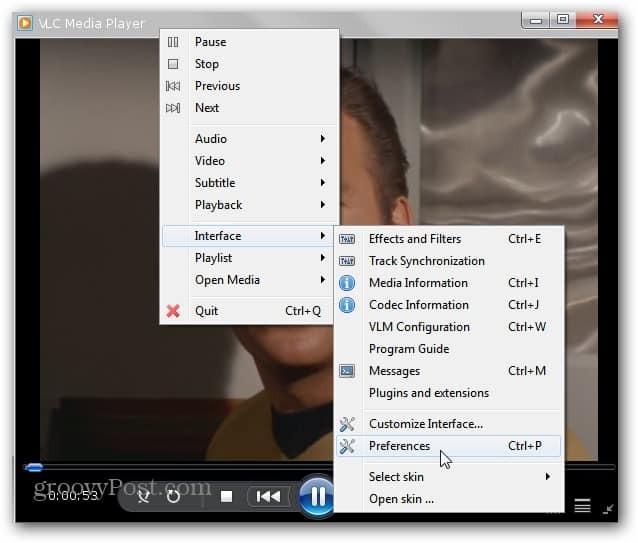Sådan installeres brugerdefinerede skins i VLC Player
Hjemunderholdning Vlc Video / / March 18, 2020
Hvis du vil tilpasse udseendet til VLC Player, kan du installere brugerdefinerede skins for at ændre udseendet. Der er hundreder af gratis skind tilgængelige i VLC Skin-biblioteket, og her er hvordan du anvender dem.
Vores foretrukne medieafspiller er VLC, da den spiller stort set ethvert mediefilformat, du kaster på det, og det kører på Windows, Mac og Linux. Hvis du gerne vil give det et friskt udseende, er der hundredevis af gratis brugerdefinerede skind til det.
Åbn først VLC-afspiller og sørg for, at du bruger den nyeste version. Gå til Hjælp >> Kontroller for opdateringer og installer alle tilgængelige opdateringer.
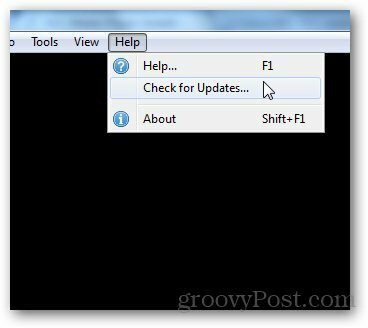
Gå nu til VLC hudbibliotek og gennemse dets enorme samling. Der er en hud til enhver smag og stil, fra at få VLC til at se ud Windows Media Player til en PSP. Klik på hudens miniature for at få et større billede af det.
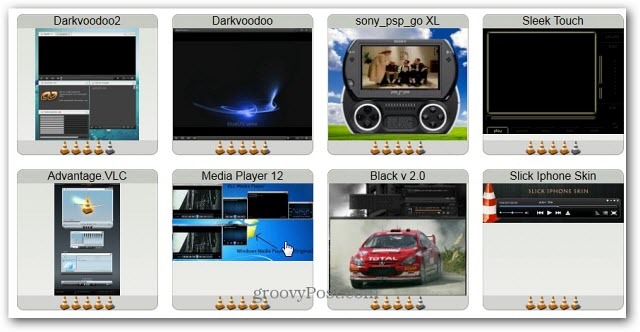
Åbn den ønskede hud, og klik på Download-linket, og gem det på et praktisk sted.
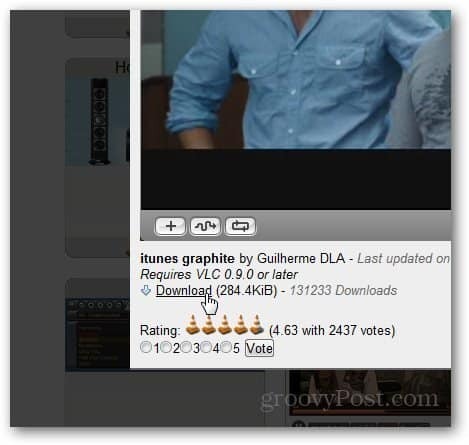
Skift tilbage til VLC-afspiller og gå til Værktøjer >> Præferencer.
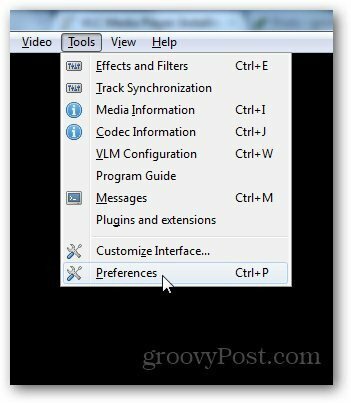
Klik på interface-ikonet til højre i Præferencer. I afsnittet Look and Feel skal du markere indstillingen Brug brugerdefineret hud og gennemse placeringen af den hud, du lige har downloadet.
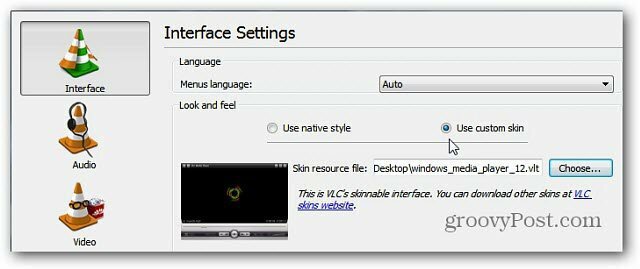
Klik på Gem og genstart VLC Player for at se den nye hud. Her er et eksempel på en Windows Media Player-stil.
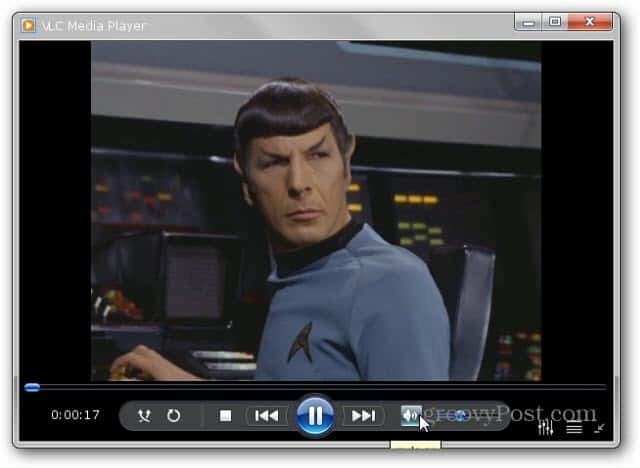
Husk, at når du skifter hud, vil hver enkelt sætte kontroller, som du er vant til forskellige steder.
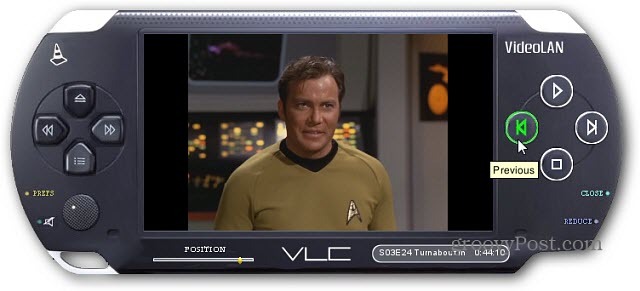
Hvis du vil vende tilbage til det originale look, kan du i de fleste tilfælde højreklikke på huden og vælge Interface >> Præferencer. Vælg derefter Native Style under Look and Feel.